Fire HD 8を使ってみて1週間。
最新のスマホとは比べ物にならないもののサクサクとした動作、映像、Dolbyオーディオの音質に満足しています。
しかし気になった点がひとつ。
ロック画面にパスワードの設定が無いことです。
ほとんどのFire HD 8ユーザーは家の中で個人使用だと思いますが、誰でも見られる設定は気になりますよね。
私はプライムビデオをダウンロードして屋外にたまに持ち出します。
もし置き忘れたりしたばあい、勝手に操作され買い物されたりするかも知れません。
セキュリティ上良くないですよね。
そこで今回はFire HD 8タブレットのロック画面のパスワードを設定する方法の記事です。
Fire HD 8のロック画面にはPINとパスワード2つがある
Fire HD 8の画面をロックする方法にはPINとパスワードの2つがあります。
PINとはキャッシュカードやクレジットカードの暗証番号と同じ考えです。
4桁の数字を登録します。
パスワードは合言葉ですね。
どちらも画面をロックするには同じですが、PINとパスワードの入力の仕方が少し違います。
Fire HD 8のロック画面にPINを設定する方法
1.ホーム画面の設定をタップ。
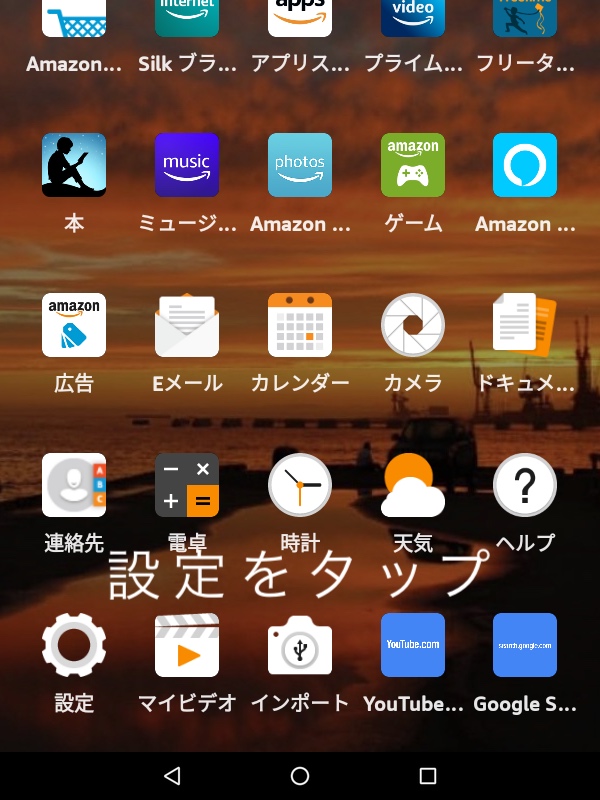
2.セキュリティーとプライバシーをタップ
3.ロック画面のパスワードをオンにする。
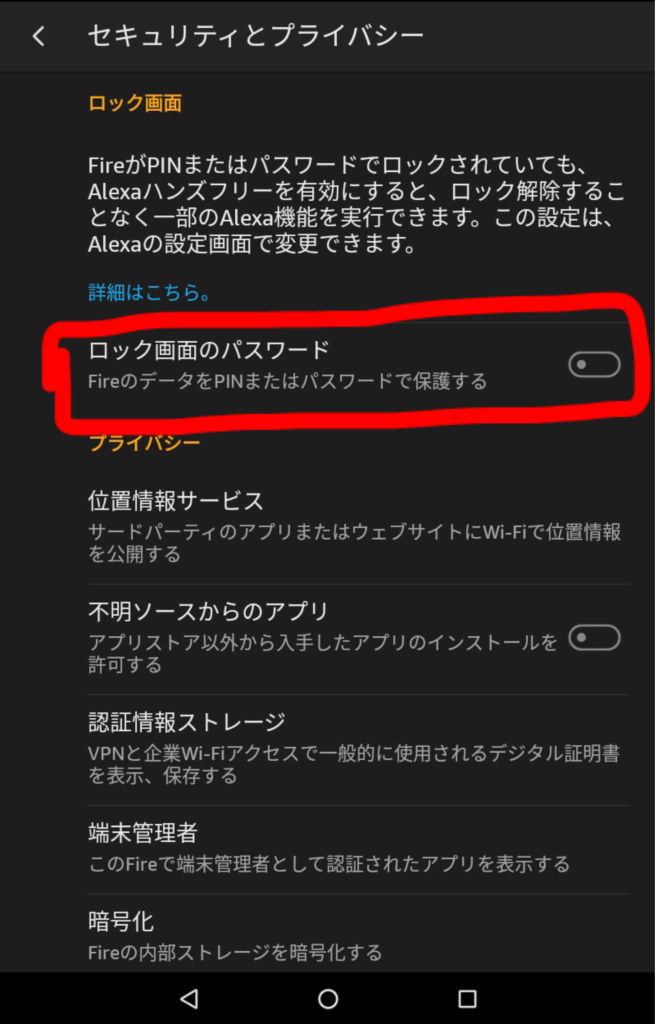
4.続いて新しいPIN(4桁以上)新しいPINを再入力、という画面が現れます。
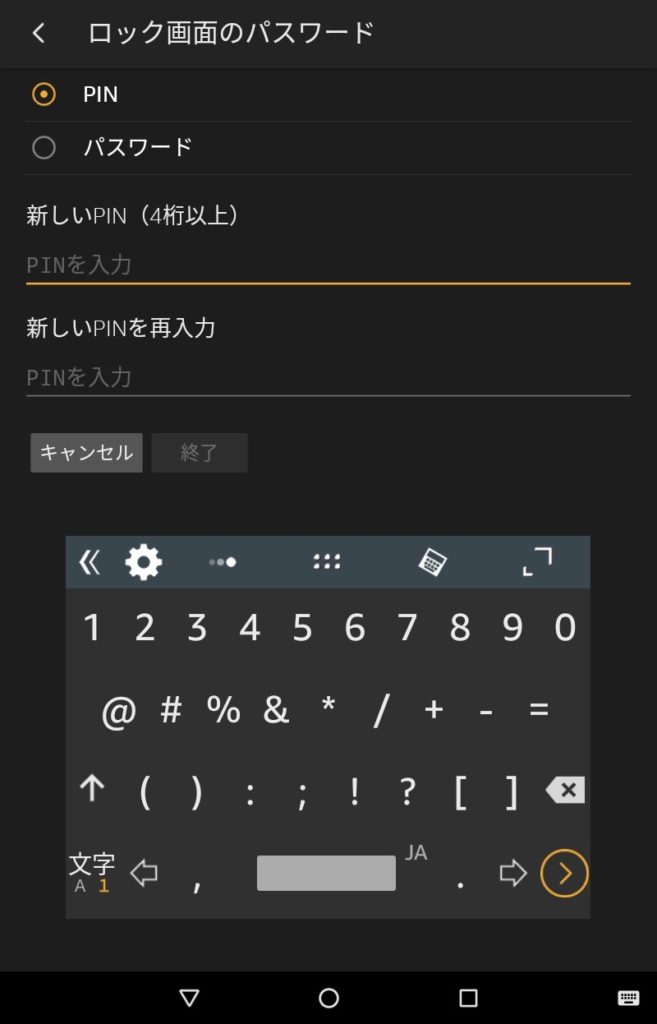
ここで4桁の数字を2回入力します。
確認のためいちどホーム画面に戻ってみます。
5.画面のロックを解除するためにPIN(4桁の数字)を入力する設定になります。
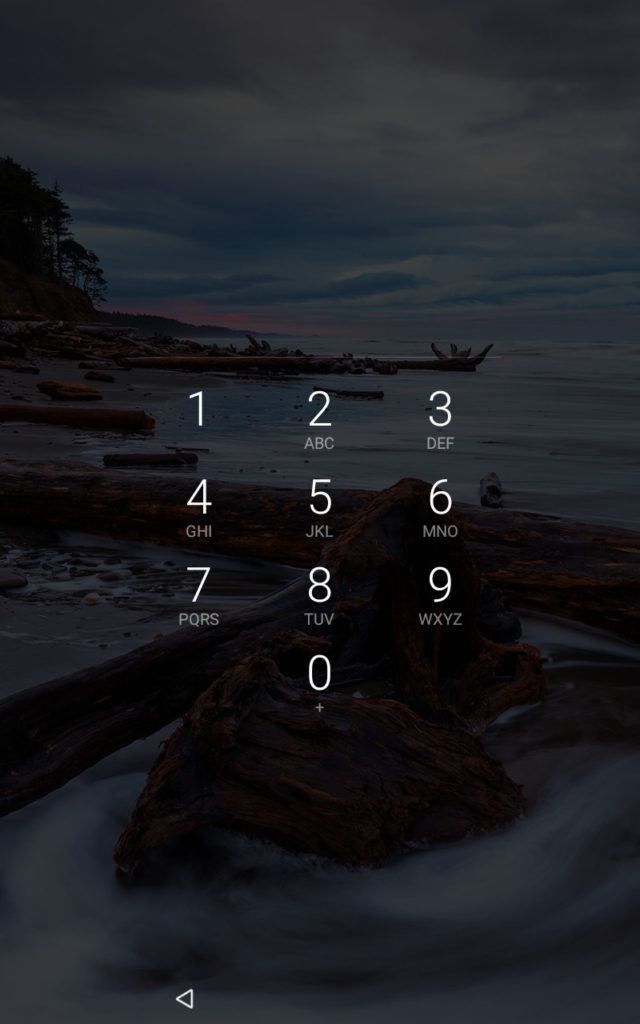
これでPINの設定は終了です。
Fire HD 8のロック画面にパスワードを設定する方法
次にFire HD 8のロック画面にパスワードを設定する方法です。
1.ホーム画面の設定をタップ。
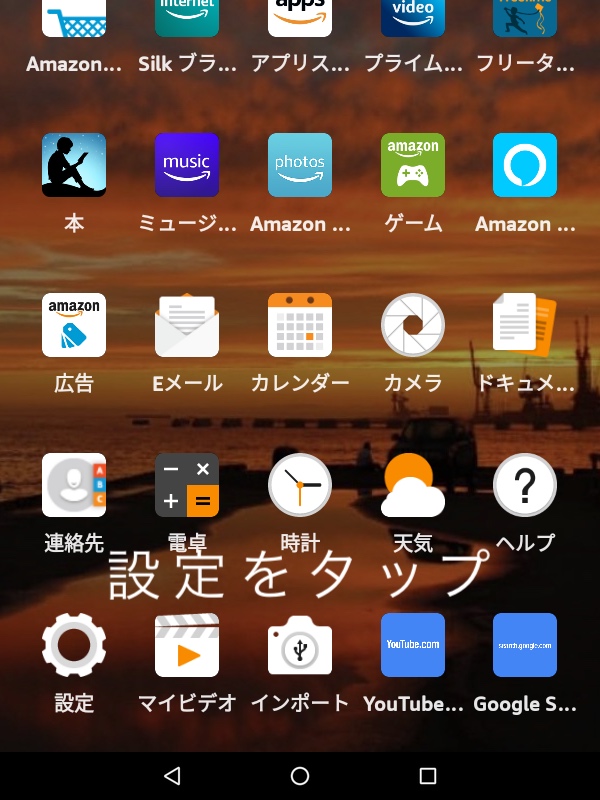
2.セキュリティとプライバシーをタップ
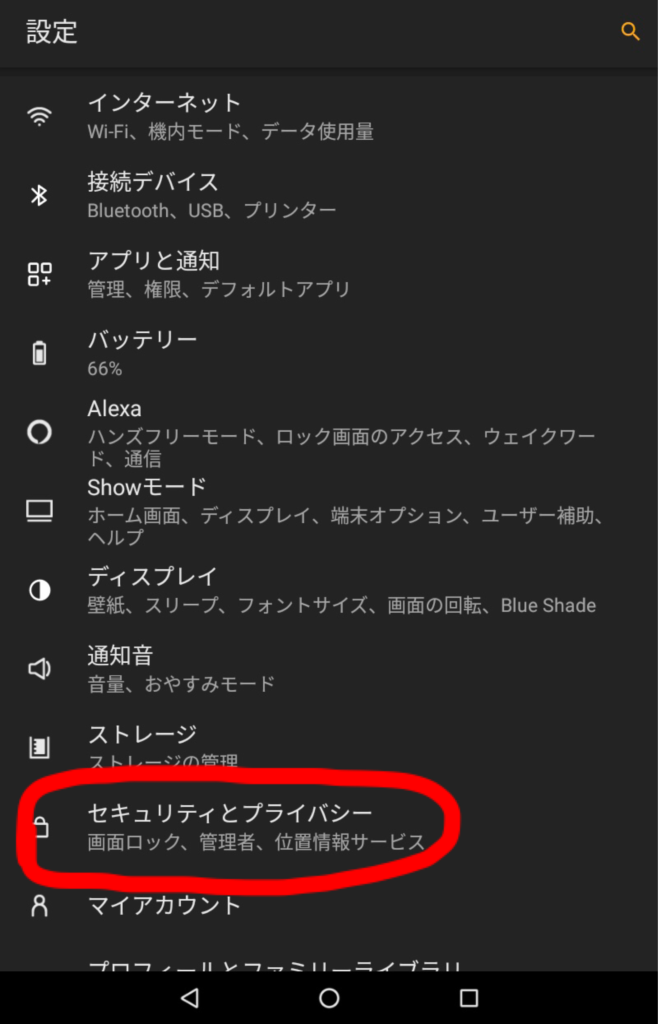
3.ロック画面のパスワードをオンにする。
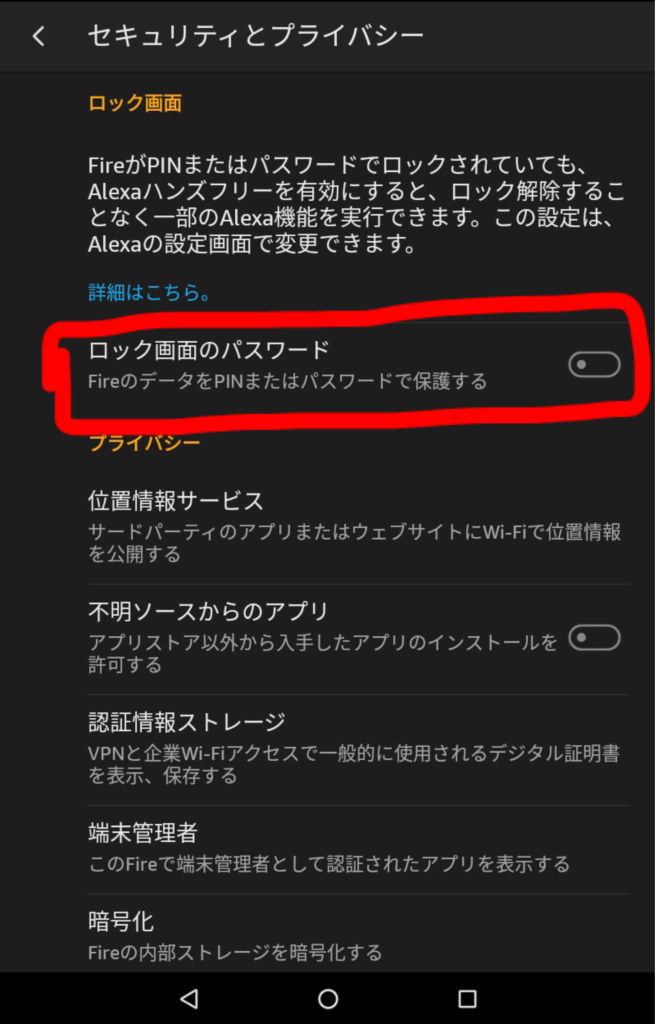
4.ラジオボタンでパスワードを選び新しいパスワード(4文字以上)を2回入力します。
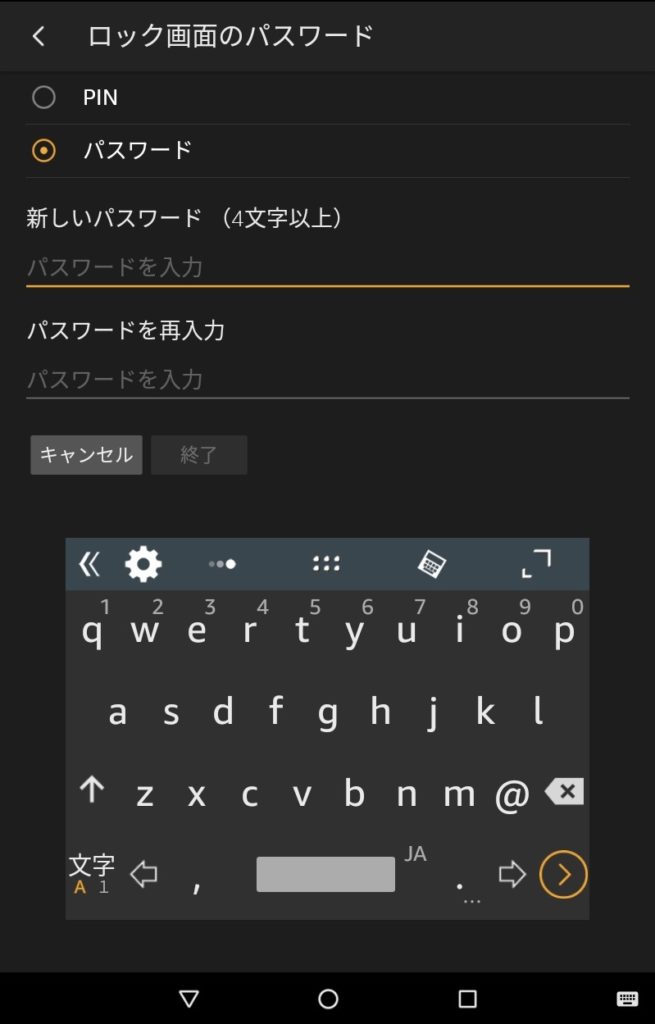
確認のためいちどホーム画面に戻ってみます。
5.画面のロックを解除するためにパスワード(4文字以上)を入力する設定になります。
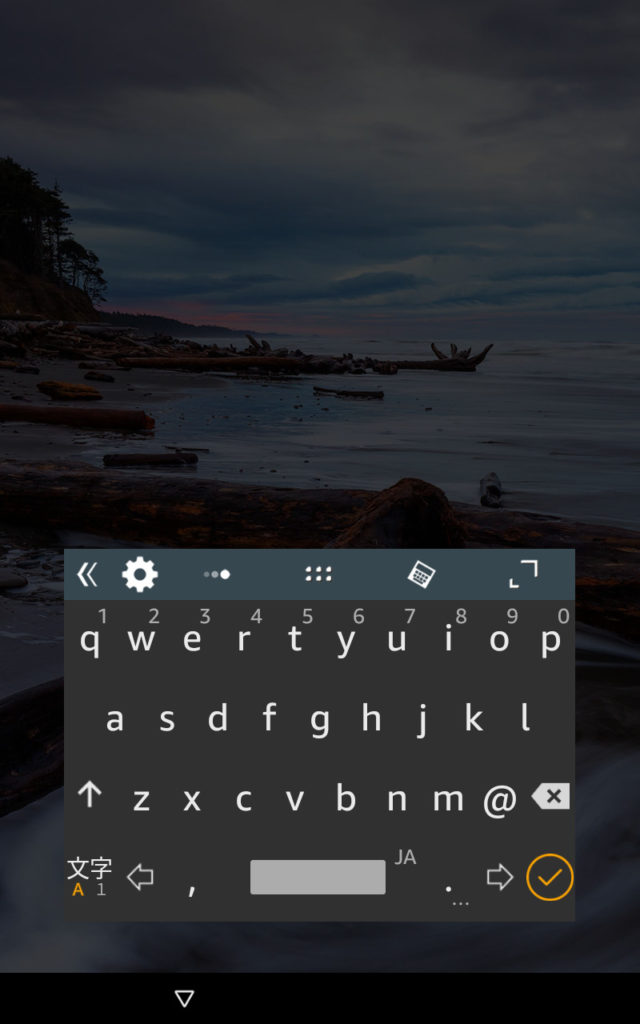
これでパスワードの設定は終了です。
盗難や紛失の可能性がある場合はパスワードの設定を
パスワードの設定はFireタブレットシリーズ共通です。
タブレットはスマホより大きいので、ポケットの中に入れずポイッとそこら辺に起きがち。
意外とスマホより紛失しやすいんです。
私は以前iPadを紛失してしまったことがありました。
その時は運良く交番に届けられていて助かった経験があります。
Fireタブレットにもロックを掛けるようにしましょう。
関連記事>> Fire HD 8の記事一覧


